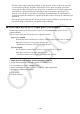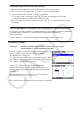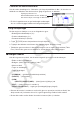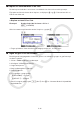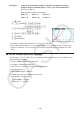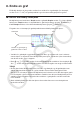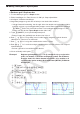User Manual
Table Of Contents
- Innhold
- Bli kjent – Les dette først!
- Kapittel 1 Grunnleggende bruk
- Kapittel 2 Manuelle beregninger
- 1. Grunnleggende beregninger
- 2. Spesialfunksjoner
- 3. Angi vinkelenhet og displayformat
- 4. Funksjonsberegninger
- 5. Numeriske beregninger
- 6. Beregninger med komplekse tall
- 7. Binære, oktale, desimale og heksadesimale heltallsberegninger
- 8. Matriseberegninger
- 9. Vektorberegninger
- 10. Metriske omformingsberegninger
- Kapittel 3 Listefunksjon
- Kapittel 4 Likningsberegninger
- Kapittel 5 Graftegning
- 1. Eksempelgrafer
- 2. Bestemme hva som skal vises på et grafskjermbilde
- 3. Tegne en graf
- 4. Lagre og hente frem innholdet av grafskjermbildet
- 5. Tegne to grafer på samme skjerm
- 6. Manuell graftegning
- 7. Bruke tabeller
- 8. Endre en graf
- 9. Dynamisk grafskriving
- 10. Tegne graf for en rekursjonsformel
- 11. Tegne kjeglesnitt som graf
- 12. Tegning av punkter, linjer og tekst på grafskjermen (Skisse)
- 13. Funksjonsanalyse
- Kapittel 6 Statistiske grafer og beregninger
- 1. Før du utfører statistiske beregninger
- 2. Beregne og tegne grafer for statistiske data med én variabel
- 3. Beregne og tegne grafer for statistiske data med parvise variabler (kurve montering)
- 4. Utføre statistiske beregninger
- 5. Tester
- 6. Konfidensintervall
- 7. Distribusjon
- 8. Inntastings- og utdataledd for tester, konfidensintervall og distribusjon
- 9. Statistisk formel
- Kapittel 7 Økonomiske beregninger
- 1. Før du utfører økonomiske beregninger
- 2. Vanlig rente
- 3. Rentes rente
- 4. Kontantstrøm (investeringsvurdering)
- 5. Amortisering
- 6. Omregning av rentefot
- 7. Kostnad, salgspris, fortjenestemargin
- 8. Dag-/datoberegninger
- 9. Avskrivning
- 10. Obligasjonsberegninger
- 11. Økonomiske beregninger ved hjelp av funksjoner
- Kapittel 8 Programmering
- 1. Grunnleggende programmeringstrinn
- 2. Funksjonstaster for Program-modus
- 3. Redigere programinnhold
- 4. Filbehandling
- 5. Kommandoreferanse
- 6. Bruke kalkulatorfunksjoner i programmer
- 7. Kommandolisten i Program-modus
- 8. CASIO-kalkulator med vitenskapelige funksjoner Spesialkommandoer <=> Tekstkonverteringstabell
- 9. Programbibliotek
- Kapittel 9 Regneark
- Kapittel 10 eActivity
- Kapittel 11 Minnehåndtering
- Kapittel 12 Systemhåndtering
- Kapittel 13 Datakommunikasjon
- Kapittel 14 Geometri
- Kapittel 15 Picture Plot
- Kapittel 16 3D-graffunksjon
- Kapittel 17 Python (kun fx-CG50, fx-CG50 AU)
- Kapittel 18 Distribusjon (kun fx-CG50, fx-CG50 AU)
- Vedlegg
- Examination Modes
- E-CON4 Application (English)
- 1. E-CON4 Mode Overview
- 2. Sampling Screen
- 3. Auto Sensor Detection (CLAB Only)
- 4. Selecting a Sensor
- 5. Configuring the Sampling Setup
- 6. Performing Auto Sensor Calibration and Zero Adjustment
- 7. Using a Custom Probe
- 8. Using Setup Memory
- 9. Starting a Sampling Operation
- 10. Using Sample Data Memory
- 11. Using the Graph Analysis Tools to Graph Data
- 12. Graph Analysis Tool Graph Screen Operations
- 13. Calling E-CON4 Functions from an eActivity
5-30
• Når flere grafer tegnes samtidig ved hjelp av operasjonen ovenfor, tegnes de ved hjelp
av fem forskjellige farger i følgende rekkefølge: blå, rød, grønn, magenta, svart. Den
første grafen tegnes ved hjelp av den fargen som er spesifisert for et uttrykk registrert på
skjermbildet for grafrelasjonslisten, etterfulgt av den neste fargen i rekkefølgen over.
Dersom cyan eller gult er spesifisert for uttrykket vil standardfargen for skjermbildet for
grafrelasjonslisten der uttrykket er registrert bli brukt i stedet, av hensyn til lesbarheten på
displayet.
• Du kan ikke endre linjefarge eller linjestil for grafer tegnet ved hjelp av operasjonen over.
• Når Simul Graph er slått på, blir alle grafene tegnet samtidig.
k Bruke Kopier og Lim inn til å tegne grafen til en funksjon
Du kan tegne grafen til en funksjon ved å kopiere den til utklippstavlen og lime den inn i
grafskjermbildet.
Det er to typer funksjoner du kan lime inn på grafskjermbildet.
Type 1 (Y = uttrykk)
En funksjon med Y-variabelen til venstre for likhetstegnet, tegnes som Y= uttrykk.
Eksempel: Lime inn Y=X og tegne grafen til den
• Eventuelle mellomrom til venstre for Y blir ignorert.
Type 2 (uttrykk)
Når et uttrykk av denne typen limes inn, tegnes grafen til Y= uttrykk.
Eksempel: Lime inn X og tegne grafen til Y=X
• Eventuelle mellomrom til venstre for uttrykket blir oversett.
u Lage graf av en funksjon ved å kopiere og lime inn
1. Kopier funksjonen til du skal tegne grafen til, til utklippstavlen.
2. Fra hovedmenyen, gå inn i Graph -modus.
3. Endre innstillingen for «Dual Screen» til «Off» på Setup-skjermbildet.
4. Konfigurer V-Window-innstillinger.
5. Tegn grafen.
6. Lim inn uttrykket.